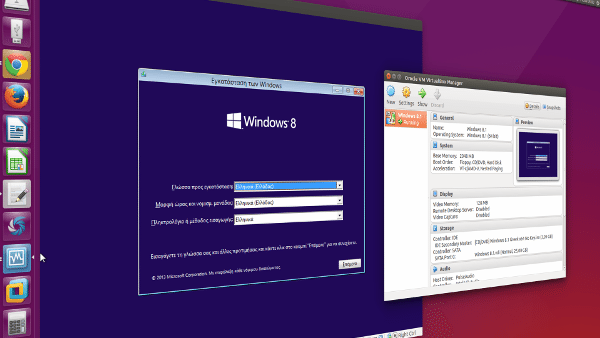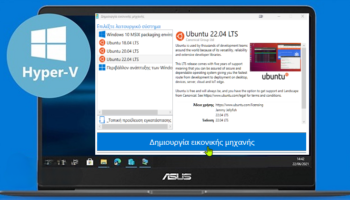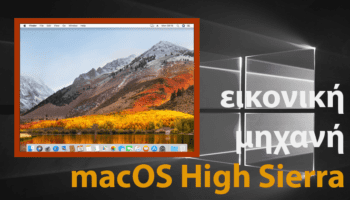Το να δημιουργήσουμε μια εικονική μηχανή Windows μας επιτρέπει να τρέξουμε μια ανεξάρτητη εγκατάσταση μέσα στο Linux ή στα Windows, υποστηρίζοντας πλήρως τα προγράμματα, και αναγνωρίζοντας περιφερειακές συσκευές. Ας δημιουργήσουμε μια εικονική μηχανή Windows στο Linux Mint, στο Ubuntu, και στα Windows, χρησιμοποιώντας το VirtualBox.
Προτάσεις συνεργασίας
Τα νέα άρθρα του PCsteps
Γίνε VIP μέλος στο PCSteps
–Read this post in English, on Pcsteps.com—
Ετοιμάσαμε αυτόν τον οδηγό στα Linux Mint 17.1, Ubuntu 14.10, και Windows 8.1 χρησιμοποιώντας το VirtualBox 4.3. Θα δουλέψει και σε πρόσφατες νεότερες ή επόμενες εκδόσεις.
Έλεγχος hardware
Όπως αναφέραμε στον οδηγό “Τι είναι η Εικονική Μηχανή“, υπάρχουν κάποιες απαιτήσεις σε hardware για να δημιουργήσουμε μια εικονική μηχανή.
Χρειαζόμαστε φυσικά αρκετή RAM και πυρήνες στον CPU για να υποστηρίξουμε τόσο το κύριο λειτουργικό όσο και το λειτουργικό σύστημα της εικονικής μηχανής. Είναι όμως επίσης σημαντικό να υποστηρίζει η CPU μας το IOMMU.
Το IOMMU προκύπτει από το Input/Output/Memory Management Unit. Είναι αυτό που επιτρέπει στο σύστημα να μοιραστεί τον επεξεργαστή, την RAM και τις συσκευές εισόδου/εξόδου με την εικονική μηχανή. Η intel ονομάζει αυτή την τεχνολογία VT-x (VT-d ή VT-t). Η AMD την αναφέρει σαν AMD-V.
Αν ο επεξεργαστής μας δεν υποστηρίζει αυτή την τεχνολογία, ή αν είναι απενεργοποιημένη από το BIOS / UEFI, το VirtualBox θα βγάλει σφάλμα.
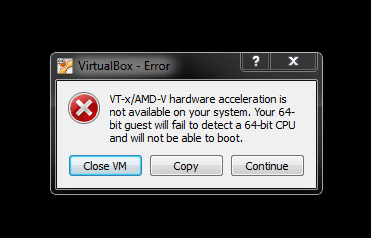
Μην ανησυχείτε όμως. Οι περισσότεροι σύγχρονοι υπολογιστές υποστηρίζουν το virtualization, και πολλά παλιότερα συστήματα επίσης.
Υποστηρίζει ο επεξεργαστής μου το IOMMU (VT-x / AMD-V)?
Αν ο υπολογιστή μας έχει επεξεργαστή Intel, το να ελέγξουμε αν υποστηρίζει virtualization είναι τόσο απλό όσο το να επισκεφτούμε την Virtualization Technology List.
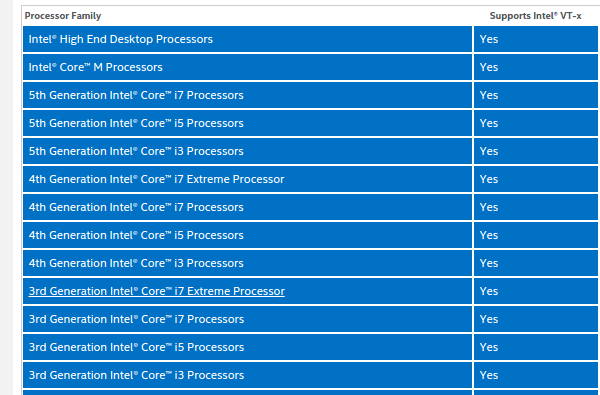
Όλοι οι Intel Core i3/i5/i7 υποστηρίζουν virtualization. Κάποιοι Celeron ή Core 2 επεξεργαστές υποστηρίζουν επίσης. Θα το βρούμε ακόμα και σε κάποια φτηνιάρικα μοντέλα Intel Atom.
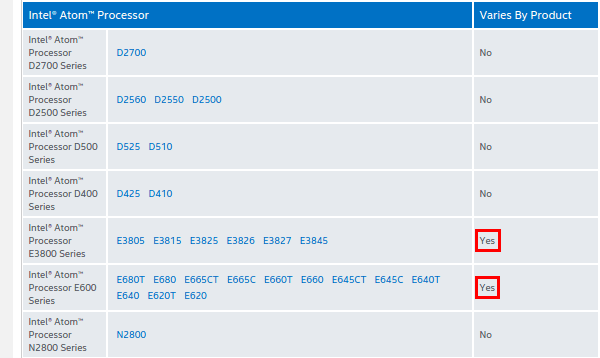
Αν έχουμε έναν AMD επεξεργαστή, είναι ακόμα πιο απλό. Σύμφωνα με έναν εκπρόσωπο της εταιρείας, από το 2009 “Όλοι οι AMD επεξεργαστές που κυκλοφορούν αυτή τη στιγμή, εκτός από τους Sempron, περιλαμβάνουν AMD-V”.
Ένας ακόμα εύκολος τρόπος για να βρούμε αν η CPU μας υποστηρίζει virtualization είναι τρέχοντας το SecurAble.
Αυτό το freeware και φορητό εργαλείο θα μας δείξει άμεσα εάν ο επεξεργαστής μας υποστηρίζει virtualization.
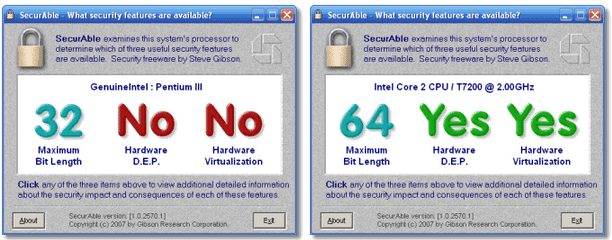
Ενεργοποιώντας το VT-x (VT-d / VT-t) για Intel
Σε αρκετές μητρικές AMD, το AMD-V virtualization είναι ενεργοποιημένο σαν προεπιλογή. Ωστόσο, για Intel επεξεργαστές και motherboards, το VT-x είναι απενεργοποιημένο στα περισσότερα συστήματα.
Πρέπει να μπούμε στο BIOS/UEFI της motherboard μας για να το ενεργοποιήσουμε. Για να μπούμε στο BIOS, πρέπει να πατήσουμε Delete ή ένα από τα πλήκτρα F2-F12 όταν ξεκινάει το σύστημα.
Απλά αναζητήστε την ένδειξη “Press ΧΧ to enter SETUP” στην POST screen ή στην οθόνη με το λογότυπο του κατασκευαστή της motherboard. Στο σύστημα σας μπορεί να είναι διατυπωμένο αλλιώς.
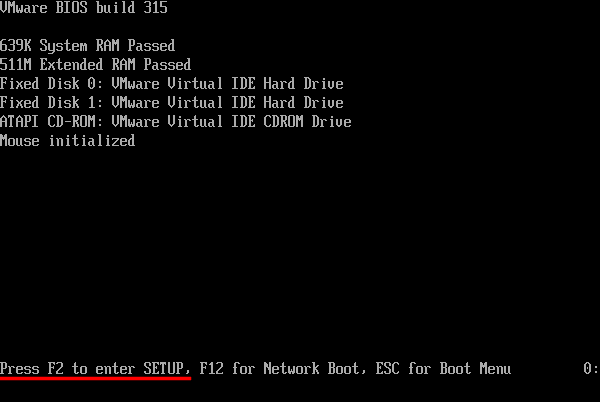
Αφού μπούμε στο BIOS / UEFI, πρέπει να αναζητήσουμε το χαρακτηριστικό. Μπορεί να το βρούμε σε ενότητας όπως CPU Feature…
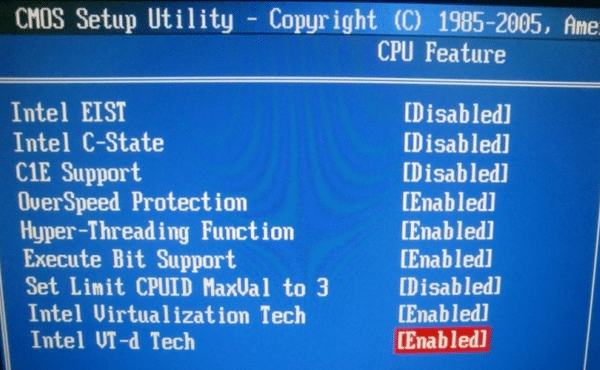
…Chipset…
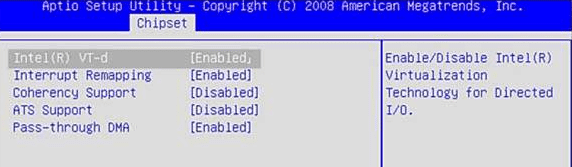
…ή ακόμα System Security…

…και Security -> System. Πιθανότατα το τελευταίο μέρος που θα έψαχνε κανείς.
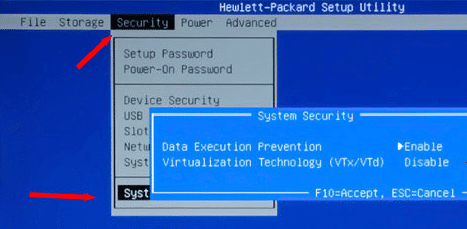
Σε κάποιες motherboard, μπορεί να είναι θαμμένο ακόμα και κάτω από τρία ή τέσσερα υπό-μενού, όπως Chipset -> North Bridge -> Tylersburg IOH Configuration -> Intel (R) VT for Directed I/O Configuration.
Αν έχετε πρόβλημα να εντοπίσετε την επιλογή στο BIOS σας, ελέγξτε το βιβλίο οδηγιών της μητρικής σας. Μπορείτε επίσης να κάνετε μια αναζήτηση στο google σχετικά με το virtualization στο μοντέλο της μητρικής σας.
Πόση RAM θα χρειαστώ?
Δεν χρειαζόμαστε 16GB RAB για να σετάρουμε μια εικονική μηχανή Windows στον υπολογιστή μας. Συνήθως, ένα σύστημα με 4GB είναι αρκετό για να τρέξουμε μια εικονική μηχανή μόνη της. Ειδικά αν το κύριο λειτουργικό μας είναι το Linux.
Το Ubuntu και το Linux Mint, σαν κύρια λειτουργικά συστήματα, χρειάζονται τουλάχιστον 1GB μνήμη για να δουλέψουν σωστά και χωρίς μεγάλη επιβράδυνση. Δίνοντας 2GB RAM στην εικονική μηχανή Windows θα είμαστε βέβαιοι ότι τόσο το κύριο όσο και το εικονικό λειτουργικό έχουν αρκετή RAM.
Πρακτικά, μπορούμε να τρέξουμε μια εικονική μηχανή Windows σε ένα σύστημα με μόλις 2GB RAM. Αλλά αυτό είναι κάθε άλλο παρά ιδανικό σενάριο. Είναι εύκολο να καταλήξουμε με ένα αργό σύστημα και μια αργή εικονική μηχανή, ή ακόμα και να κάνουμε το σύστημα να κρασάρει.
Εγκατάσταση VirtualBox
Για να εγκαταστήσουμε το VirtualBox στα Windows, πρέπει απλά να κατεβάσουμε και να τρέξουμε τον Installer.
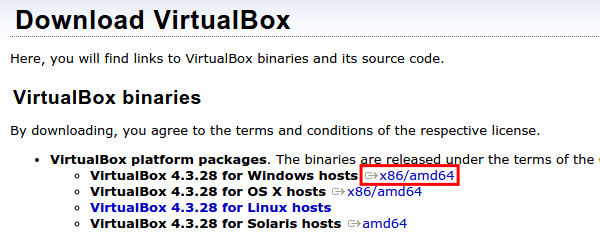
Ο ευκολότερος τρόπος για να εγκαταστήσουμε το VirtualBox στο Linux Mint και στο Ubuntu είναι μέσω των δικών τους software manager.
Στο Ubuntu μπορούμε να το εγκαταστήσουμε μέσω του Κέντρου Λογισμικού.
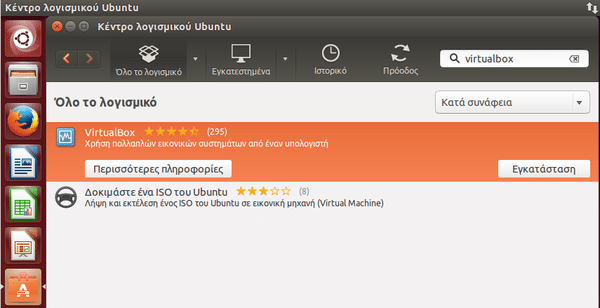
Στο Linux Mint θα το βρούμε στον Διαχειριστή Λογισμικού.
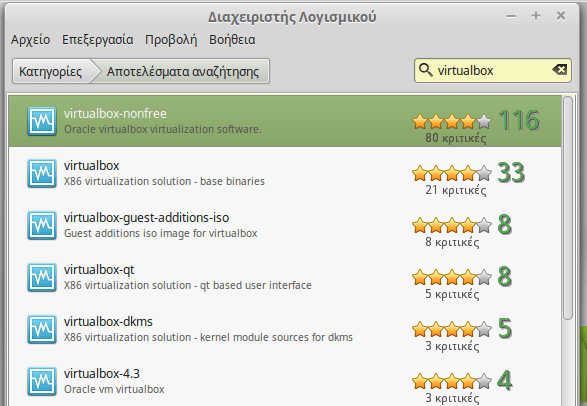
Για λεπτομέρειες σχετικά με την εγκατάσταση, ή για μια εναλλακτική σε γραμμή εντολών, ρίξτε μια ματιά στον οδηγό μας: Εγκατάσταση VirtualBox σε Linux Mint / Ubuntu.
Αποκτήστε ένα Windows CD/DVD ή ISO
Δεδομένου ότι θέλουμε να δημουργήσουμε μια εικονική μηχανή Windows, χρειαζόμαστε ένα μέσο εγκατάστασης των Windows.
Μπορούμε να κατεβάσουμε ένα δωρεάν ISO για οποιαδήποτε έκδοση των Windows 7 μέσω νόμιμων torrent. Η εγκατάσταση που θα προκύψει θα δουλεύει σε trial για 30 ημέρες χωρίς ενεργοποίηση.
Αν προτιμάμε τα Windows 8.1, μπορούμε να κατεβάσουμε την Windows 8.1 Enterprise Evaluation, η οποία θα διαρκέσει 90 ημέρες.
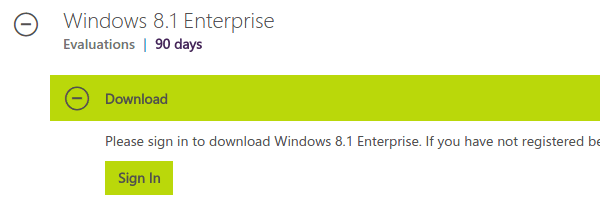
Φυσικά, αν δεν μας νοιάζει να έχουμε μια δοκιμαστική εικονική μηχανή Windows, τα Windows 10 technical Preview είναι επίσης μία καλή λύση.
Γιατί μιλάμε για Windows trials? Βλέπετε…
Μία μόνιμη εικονική μηχανή Windows χρειάζεται ενεργοποίηση των Windows
Μια εικονική μηχανή είναι κάτι σαν το “Matrix” για το λειτουργικό σύστημα που περιέχει. Με άλλα λόγια, το λειτουργικό δεν γνωρίζει ότι βρίσκεται μέσα σε μία εικονική μηχανή. Δουλεύει όπως θα δούλευε σε ένα φυσικό υπολογιστή.
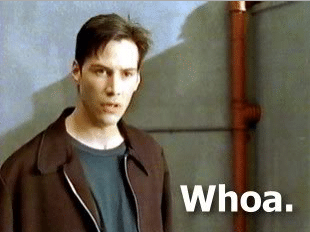
Αυτό σημαίνει ότι εάν επιθυμούμε μια μόνιμη εγκατάσταση στην Εικονική μας Μηχανή με Windows, πρέπει να ενεργοποιήσουμε τα Windows. Και για να την κρατήσουμε νόμιμη και ωραία, πρέπει να αγοράσουμε μια άδεια των Windows.
– υπάρχουν κάποιες επιλογές για επιχειρήσεις με volume license Windows Enterprise edition. Αλλά αυτό το σενάριο δεν αφορά τους περισσότερους από εμάς –
Φυσικά, η δωρεάν επιλογή είναι να κρατήσουμε την εικονική μηχανή Windows μέχρι να τελειώσει το trial. Όταν αυτό συμβεί, διαγράφουμε την Εικονική Μηχανή και την ξαναφτιάχνουμε από την αρχή.
Αυτό δεν είναι παράνομο, και είναι σχετικά μικρή ενόχληση το να κάνουμε επανεγκατάσταση μια φορά το τρίμηνο για τα Windows 8.1 Enterprise Evaluation.
Δημιουργώντας την εικονική μηχανή Windows
Μόλις το VirtualBox έχει εγκατασταθεί πλήρως, πατάμε “New” για να δημιουργήσουμε την εικονική μηχανή Windows.
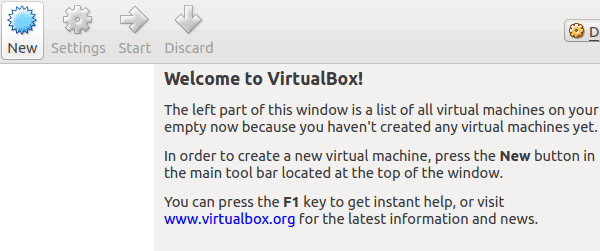
Πρέπει να δώσουμε ένα όνομα στην εικονική μηχανή. Αν το όνομα είναι περιγραφικό, πχ. Windows 8.1, το VirtualBox θα επιλέξει αυτόματα τον κατάλληλο τύπο και έκδοση.
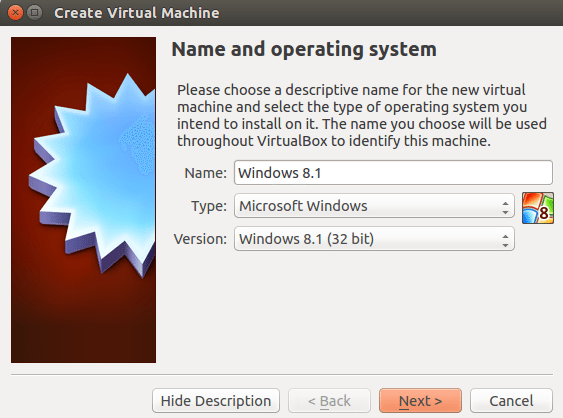
Μπορούμε να δημιουργήσουμε μια εικονική μηχανή Windows με οποιαδήποτε έκδοση Windows. Για να δημιουργήσουμε μια εικονική μηχανή Windows 10, επιλέγουμε Windows 8.1, 32bit ή 64bit.
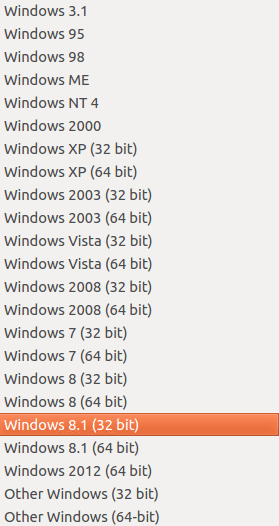
Είναι σημαντικό να επιλέξουμε την σωστή έκδοση. Αν δοκιμάσουμε να εγκαταστήσουμε 64bit Windows σε μια 32bit εικονική μηχανή, θα πάρουμε μια οθόνη σφάλματος.
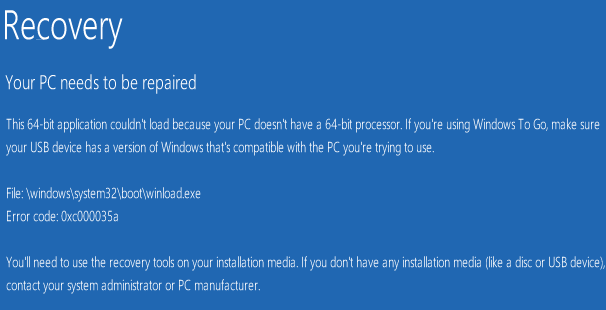
Ομοίως θα έχουμε πρόβλημα αν επιλέξουμε σκέτο “Windows 8” στον τύπο, και προσπαθήσουμε να εγκαταστήσουμε Windows 8.1. Το Virtualbox έχει πολύ συγκεκριμένες προδιαγραφές για κάθε έκδοση Windows.
Στο επόμενο βήμα, επιλέγουμε πόση RAM θα χρησιμοποιεί η εικονική μηχανή Windows.
Για εγκαταστάσεις 32bit Windows 7 και Windows 8/8.1, το προτεινόμενο είναι 1024MB. Αλλά εάν έχουμε μνήμη να μοιραστούμε, 2GB (2048MB) θα είναι καλύτερα για την απόδοση της εικονικής μηχανής.
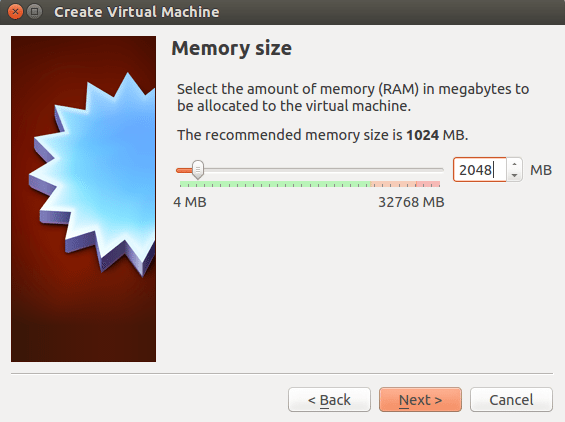
Αυτή είναι μια επιλογή που μπορούμε να αλλάξουμε οποιαδήποτε στιγμή, ακόμα και μετά την δημιουργία της εικονικής μηχανής Windows.
Έπειτα, δημιουργούμε έναν εικονικό σκληρό δίσκο. Αυτό θα είναι ένα αρχείο στον δίσκο του συστήματος μας, που θα περιέχει το λειτουργικό σύστημα και τα αρχεία της εικονικής μηχανής Windows.
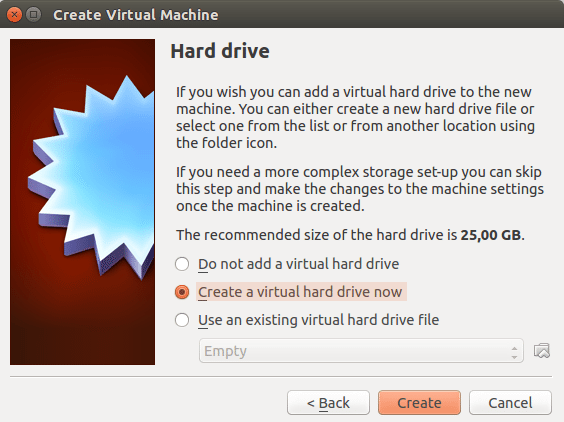
Ο προεπιλεγμένος τύπος αρχείου για ένα VirtualBox disk image είναι VDI. Αν δεν σκοπεύουμε να τρέξουμε την εικονική μας μηχανή σε κάποια άλλη virtualization πλατφόρμα (VMware, Parallels, QEMU κτλ), το VDI είναι η καλύτερη επιλογή.
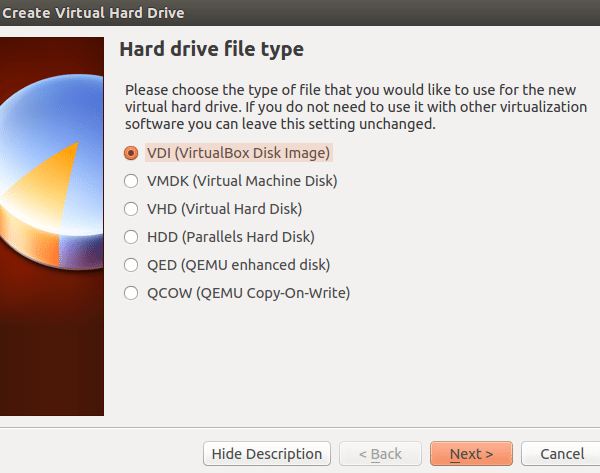
Επιλέγοντας να είναι ο εικονικός σκληρός δίσκος dynamically allocated, εξοικονομούμε χώρο στον φυσικό μας δίσκο. Ένας δυναμικός εικονικός δίσκος 1TB ο οποίος έχει μόνο 15GB δεδομένων θα καταλαμβάνει μόνο 15GB στον φυσικό δίσκο.
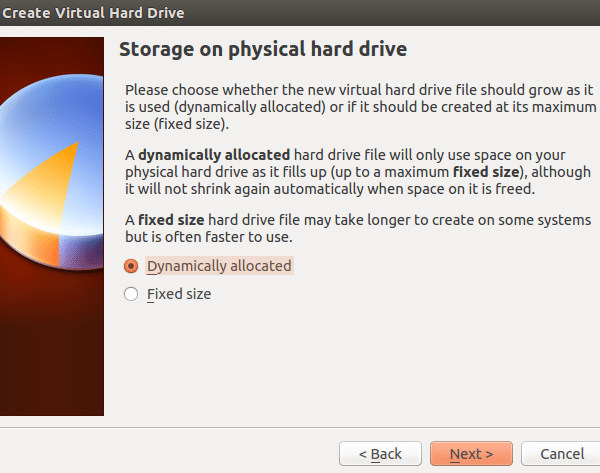
Στο τελευταίο βήμα προτού δημιουργήσουμε την εικονική μηχανή Windows, επιλέγουμε την χωρητικότητα του εικονικού σκληρού δίσκου και την τοποθεσία του στον δίσκο.
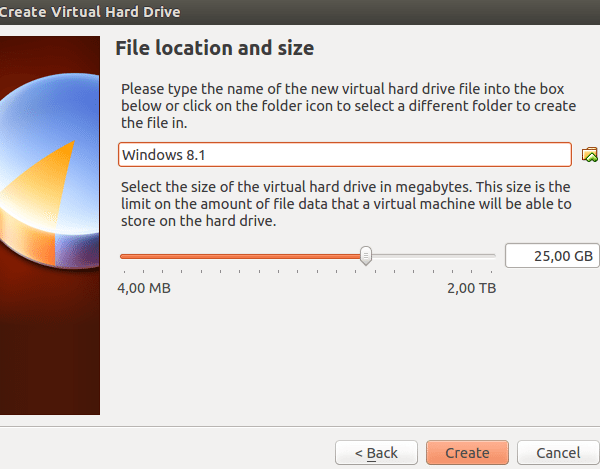
Στο Linux Mint και στο Ubuntu η προεπιλεγμένη τοποθεσία του θα είναι μέσα στον φάκελο /home/VirtualBox VMs/.
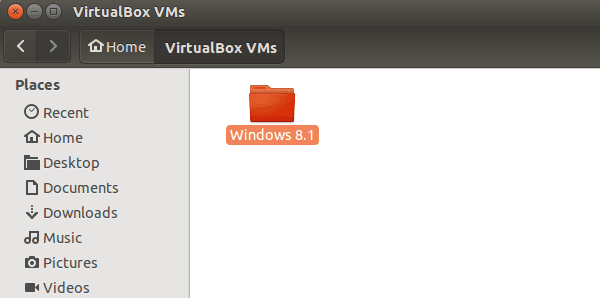
Στα Windows η προεπιλεγμένη τοποθεσία είναι ο φάκελος C:\Users\(όνομα χρήστη)\VirtualBox VMs
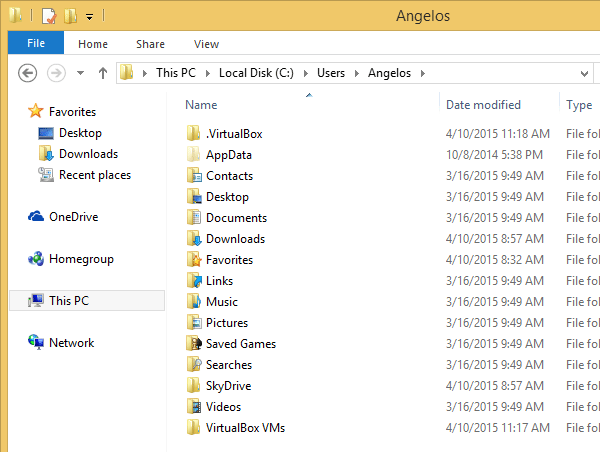
Αφού πατήσουμε το κουμπί “Create”, η εικονική μηχανή Windows είναι έτοιμη. Το μόνο που μένει είναι να κάνουμε ορισμένες ρυθμίσεις και να εγκαταστήσουμε τα Windows.
Ρυθμίσεις εικονικής μηχανής Windows
Η νέα μας εικονική μηχανή Windows μπορεί να δουλέψει ως έχει. Μπορούμε να ξεκινήσουμε την εγκατάσταση Windows χωρίς καμία ρύθμιση.
Εντούτοις, είναι χρήσιμο να κάνουμε κάποιες έξτρα ρυθμίσεις προτού εκκινήσουμε την εικονική μηχανή για πρώτη φορά.
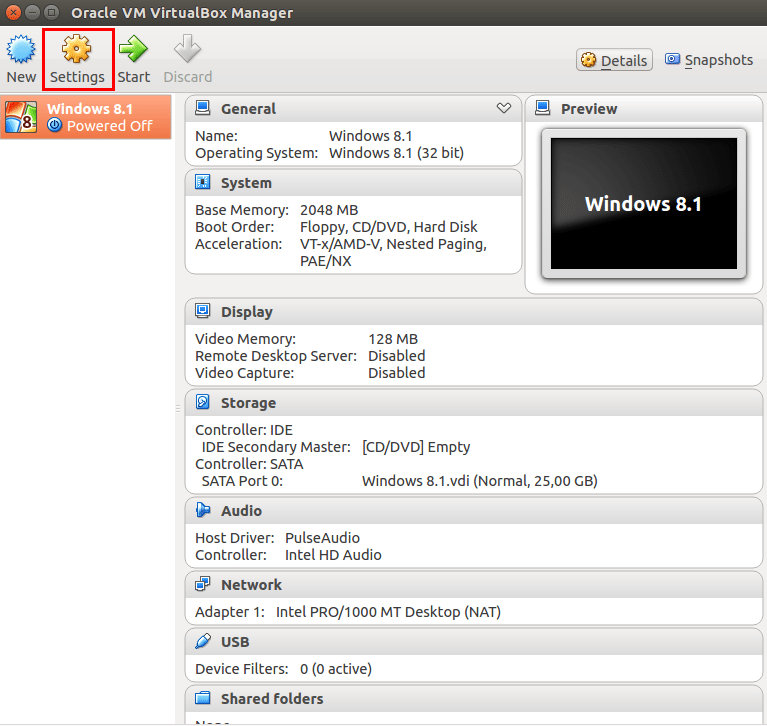
Στο General -> Advanced είναι βολικό να ορίσουμε το Shared Clipboard σε “Bidirectional”.
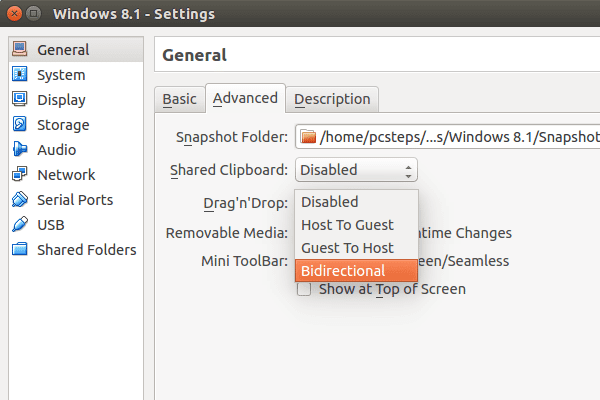
Με αυτόν τον τρόπο μπορούμε να αντιγράψουμε και να επικολλήσουμε πληροφορίες από και προς την εικονική μηχανή Windows. Μπορούμε επίσης να αντιγράψουμε αρχεία από και προς την εικονική μηχανή με απλό drag and drop.
Για να δουλέψει αυτό το χαρακτηριστικό, πρέπει να εγκαταστήσουμε τα Guest additions μέσα στο εικονικό λειτουργικό, πράγμα που θα καλύψουμε αργότερα στον οδηγό.
Στο System μπορούμε να αλλάξουμε την ποσότητα μνήμης που η εικονική μηχανή Windows έχει διαθέσιμη, όπως επίσης και την σειρά εκκίνησης για τις εικονικές συσκευές.
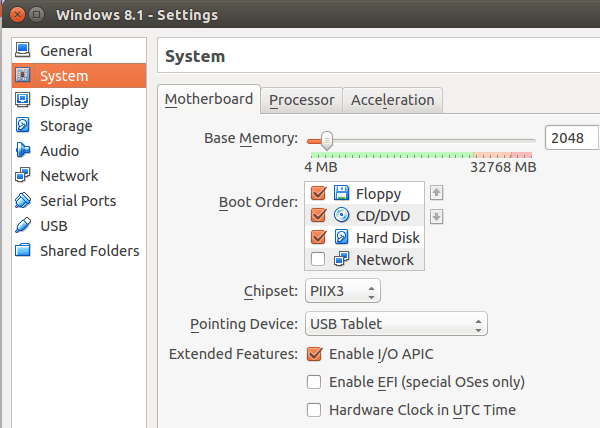
Το chipset είναι σημαντικό μόνο σε περίπτωση που υπάρχει κάποια ασυμβατότητα με κάποιο λειτουργικό προς εγκατάσταση, και το ίδιο ισχύει για τις υπόλοιπες ρυθμίσεις σε αυτή την καρτέλα.
Στην καρτέλα Processor μπορούμε να επιλέξουμε σε πόσους από τους πυρήνες και τα threads του συστήματος μας θα έχει πρόσβαση η εικονική μηχανή Windows. Αυτό σημαίνει ότι σε έναν τετραπύρηνο i7 μπορούμε θεωρητικά να διαθέσουμε έως 8 CPUs. Παρ' όλα αυτά, ένας πυρήνας αρκεί για τις περισσότερες περιπτώσεις.
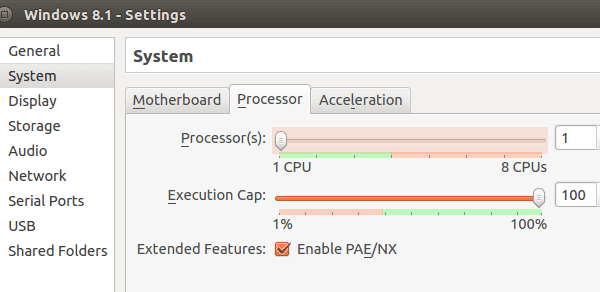
Στην ενότητα Display μπορούμε να ενεργοποιήσουμε το 3D Acceleration και 2D Video Acceleration, και να δώσουμε ως 256MΒ Video Memory.
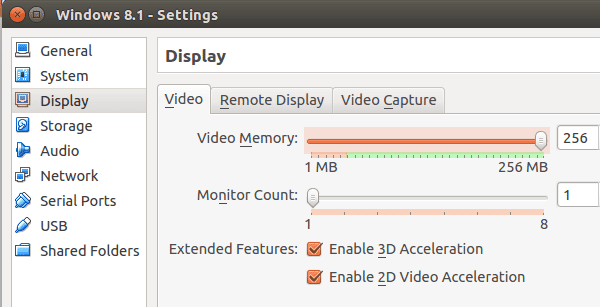
Αυτό, φυσικά, δεν είναι αρκετό για να παίξουμε απαιτητικά παιχνίδια σε μια εικονική μηχανή. Αλλά θα βοηθήσει με απλά παιχνίδια και αναπαραγωγή βίντεο.
Το χαρακτηριστικό Video Capture είναι χρήσιμο για οποιονδήποτε θέλει να δημιουργήσει YouTube tutorial βίντεο.
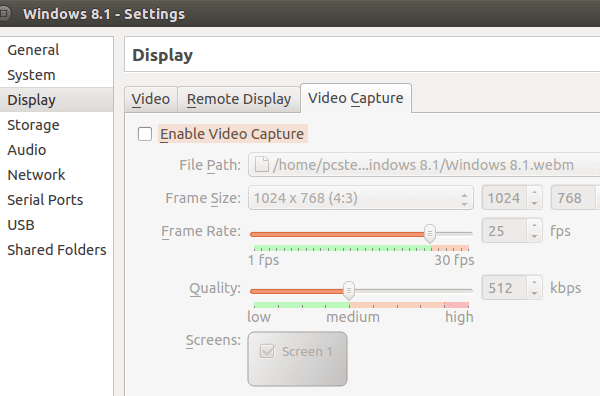
Το VirtualBox μπορεί να δημιουργήσει ένα βίντεο της εικονικής μηχανή χωρίς κάποιο εξωτερικό screen-capture πρόγραμμα.
Το Storage είναι μία σημαντική στάση προτού ξεκινήσουμε την εικονική μηχανή. Αν έχουμε τα Windows σε ISO, πρέπει να επιλέξουμε το “Empty” εικονίδιο DVD…
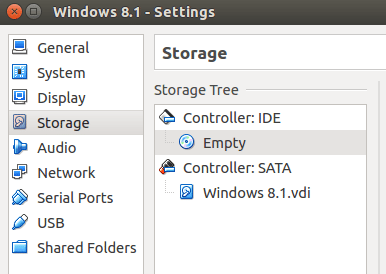
…και να φορτώσουμε το ISO με την επιλογή “Choose a virtual CD/DVD disk file”.
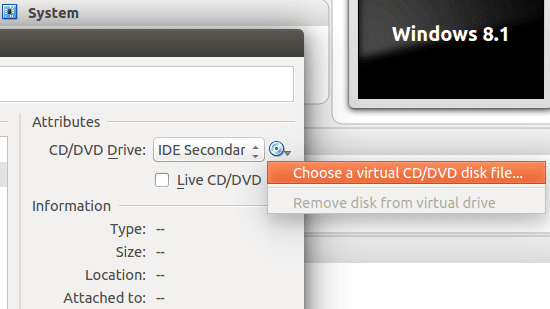
Εάν έχουμε Windows σε κάποιο φυσικό δίσκο, μπορούμε να αφήσουμε την επιλογή όπως είναι, και το VirtualBox θα χρησιμοποιήσει το DVD drive μας.
Τέλος, στην ενότητα USB είναι καλή ιδέα να ενεργοποιήσουμε τον ελεγκτή USB 2.0.
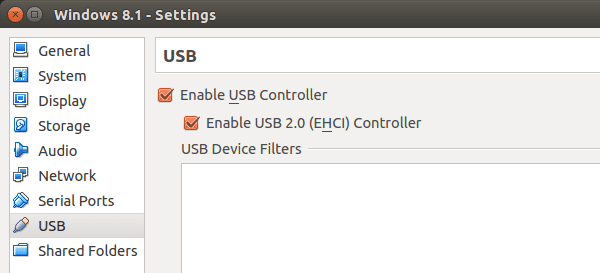
Για να δουλέψει αυτό το χαρακτηριστικό, πρέπει να εγκαταστήσουμε το Oracle VM VirtualBox Extension Pack.
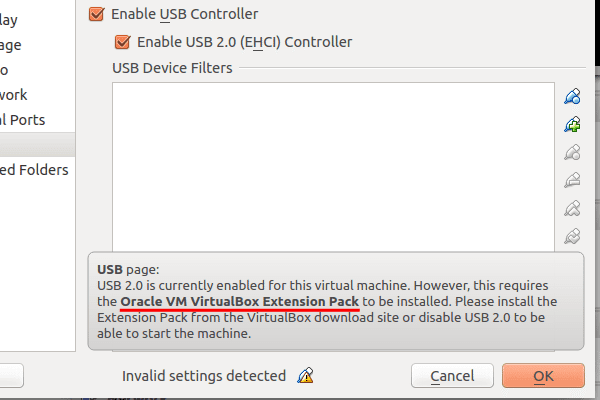
Εγκατάσταση Oracle VM VirtualBox Extension Pack
Πρέπει απλά να κατεβάσουμε το τελευταίο pack από το
https://www.virtualbox.org/wiki/Downloads
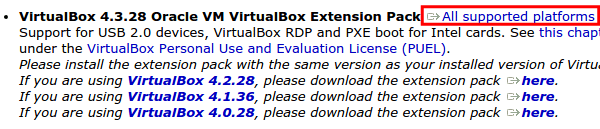
Έπειτα πάμε στο File -> Preferences…
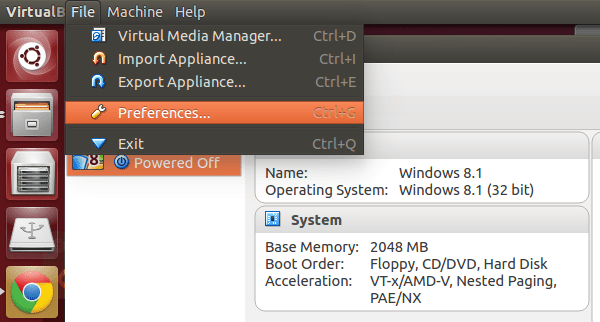
…πατάμε το κουμπί Add package…
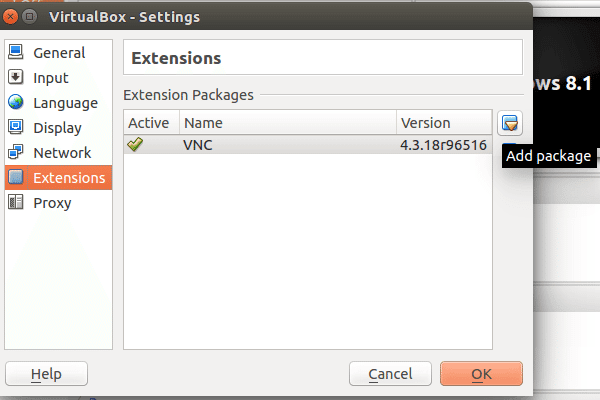
…και επιλέγουμε το κατεβασμένο αρχείο .vbox-extpack.
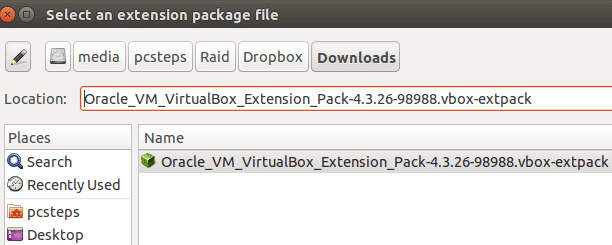
Για να το εγκαταστήσουμε, πρέπει να αποδεχτούμε την άδεια χρήσης, η οποία απαιτεί να να σκρολάρουμε μέχρι κάτω για να ενεργοποιηθεί το “I Agree”.
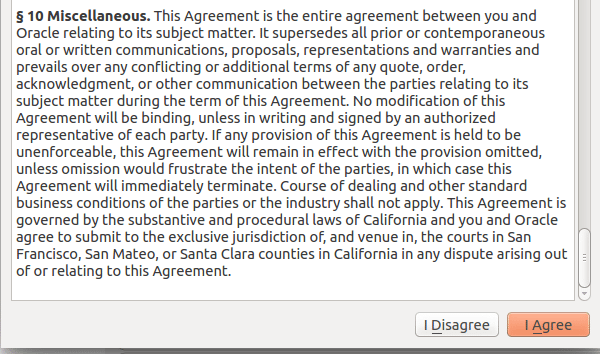
Aυτό ήταν. Τώρα κάθε εικονική μηχανή μπορεί να έχει USB 2.0 λειτουργικότητα.
Χρησιμοποιώντας μια εικονική μηχανή Windows
Με την ολοκλήρωση των ρυθμίσεων, μένει μόνο να ξεκινήσουμε την εικονική μηχανή μας.
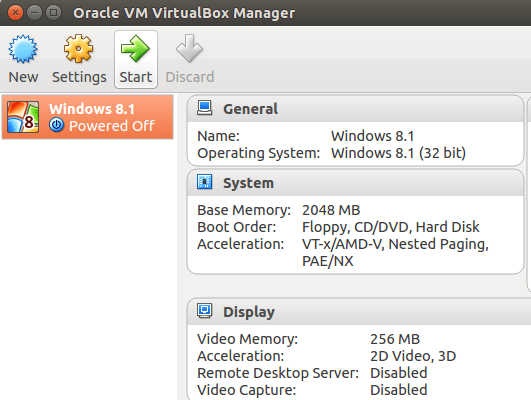
Η εικονική μηχανή Windows θα εκκινήσει από το ISO ή το DVD, όπως ακριβώς ένας φυσικός υπολογιστής, και η διαδικασία εγκατάστασης των Windows 8.1 είναι ακριβώς όπως την ξέρουμε.
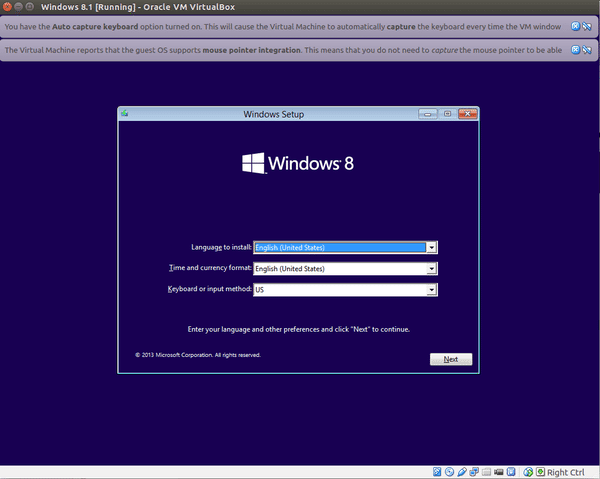
Μόλις ολοκληρωθεί η εγκατάσταση, έχουμε ένα πλήρες σύστημα Windows μέσα στο κύριο λειτουργικό μας.
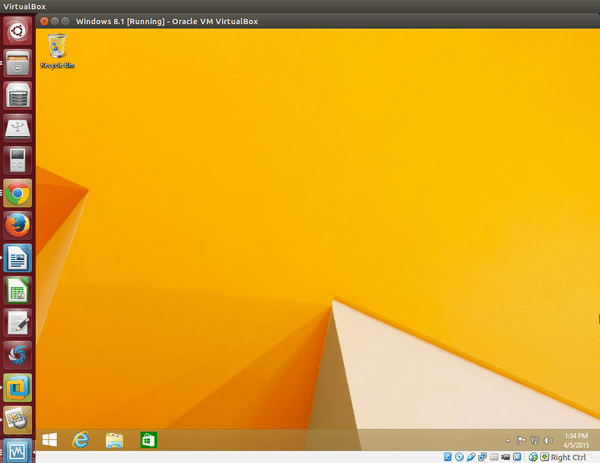
Αν δοκιμάσουμε να κλείσουμε την εικονική μηχανή Windows από το “X”, ένα παράθυρο θα εμφανιστεί και θα μας ρωτήσει τι θέλουμε να κάνουμε.
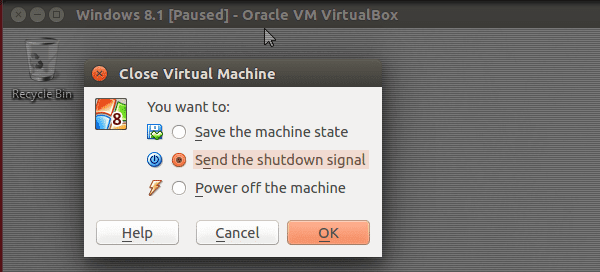
Μπορούμε να αποθηκεύσουμε την κατάσταση της μηχανής όπως είναι, ώστε να επιστρέψουμε ακριβώς στο σημείο πού ήμασταν, με όλα τα προγράμματα σε εκτέλεση.
Το “Send the shutdown signal” θα ξεκινήσει την διαδικασία τερματισμού των Windows.
Δεν πρέπει ποτέ να επιλέγουμε το “Power off the machine”. Είναι σαν να τραβάμε το ρεύμα από ένα φυσικό υπολογιστή, ένας βίαιος τρόπος για να την τερματίσουμε ο οποίος θα μπορούσε να δημιουργήσει πρόβλημα στο λειτουργικό.
Τέλος, αν σε οποιαδήποτε στιγμή ο κέρσορας του ποντικιού κολλήσει στην εικονική μηχανή Windows, μπορούμε να επιστρέψουμε τον έλεγχο στο κύριο λειτουργικό πατώντας το δεξί κουμπί ctrl.

Εγκατάσταση των Guest Additions
Τα Guest additions είναι ένα λογισμικό που εγκαθιστούμε μέσα στο εικονικό λειτουργικό σύστημα. Βελτιώνει τις δυνατότητες βίντεο της εικονικής μηχανής, και υποστηρίζει τις λειτουργίες shared clipboard και drag ‘n' drop.
Για να εγκαταστήσουμε τα guest additions, με την εικονική μηχανή Windows σε λειτουργία, πηγαίνουμε στην επιλογή Devices -> “Insert Guest Additions CD image…” στο VirtualBox.
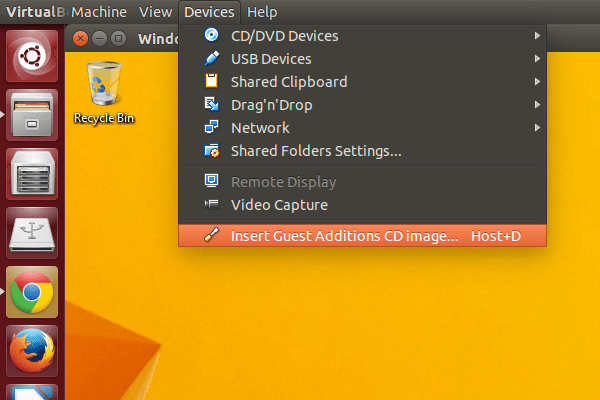
Δεδομένου ότι αυτή είναι η πρώτη φορά που εγκαθιστούμε τα guest additions, το VirtualBox θα μας ζητήσει να κατεβάσουμε το disk image – είναι περίπου 55MB…
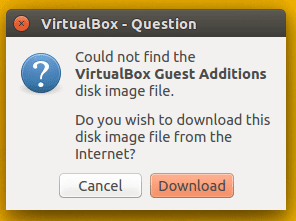
…και να το εισάγουμε στο virtal DVD drive της εικονικής μηχανής.
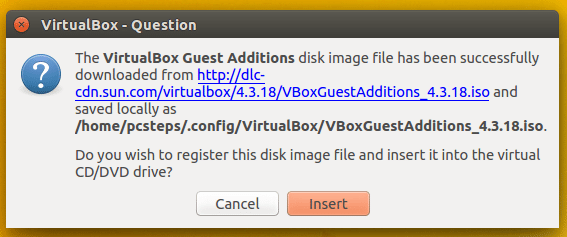
Ο guest additions installer εμφανίζεται σαν ένα DVD μέσα στην εικονική μηχανή Windows.
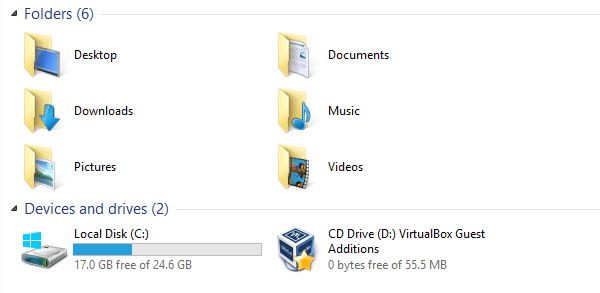
Τρέχουμε την εφαρμογή VBoxWindowsAdditions…
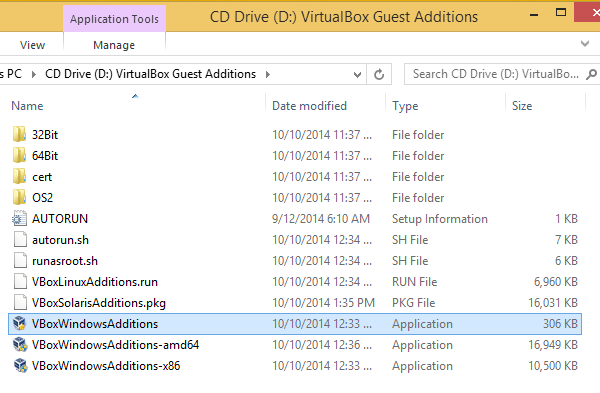
…και στο τέλος της εγκατάστασης πρέπει να επανεκκινήσουμε την εικονική μηχανή.
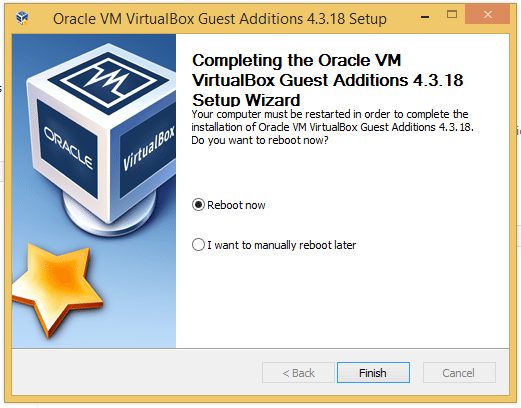
Δημιουργία και επαναφορά στιγμιοτύπων (snapshots)
Τα στιγμιότυπα (snapshots) είναι ένα από τα καλύτερα χαρακτηριστικά μιας εικονικής μηχανής. Αυτό που κάνουν είναι ότι “παγώνουν” το εικονικό λειτουργικό ακριβώς όπως είναι, με όλο το λογισμικό και τις ρυθμίσεις.
Μετά από ένα στιγμιότυπο ενός καθαρού και λειτουργικού συστήματος, μπορούμε να διαγράψουμε όλα τα αρχεία συστήματος, ή να εγκαταστήσουμε κάθε malware που κυκλοφορεί στο Internet. Δεν έχει σημασία. Η επαναφορά του στιγμιοτύπου θα φέρει πίσω το καθαρό και λειτουργικό, στιγμιαία.
Ένας τρόπος να δημιουργήσουμε ένα στιγμιότυπο, τον οποίο αναφέραμε προηγουμένως, είναι πατώντας στο κουμπί “X” της εικονικής μηχανής, και επιλέγοντας “Save the machine state”.
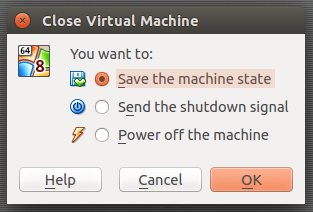
Μπορούμε επίσης να δημιουργήσουμε ένα στιγμιότυπο με μια εικονική μηχανή Windows που δεν είναι σε λειτουργία, από το κουμπί “Snapshots”.
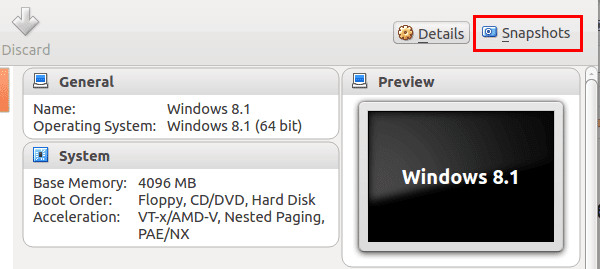
Πατάμε το κουμπί “Create snapshot”, και δίνουμε ένα όνομα στο στιγμιότυπο. Η περιγραφή είναι προαιρετική.
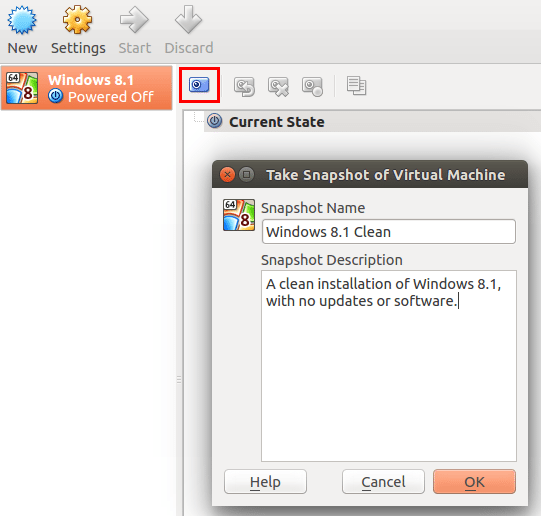
Έπειτα, κάθε φορά που θέλουμε ή χρειάζεται να ανανεώσουμε την εικονική μηχανή Windows, επιλέγουμε το κατάλληλο στιγμιότυπο και το επαναφέρουμε.
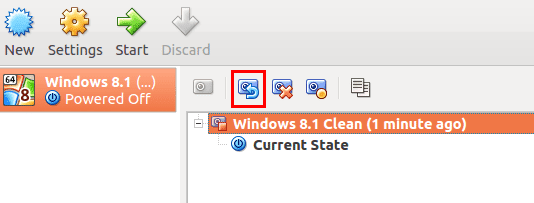
Μπορούμε επίσης να επιλέξουμε να επαναφέρουμε ένα στιγμιότυπο όταν κλείνουμε μια εικονική μηχανή. Αν υπάρχει κάποιο στιγμιότυπο, η επιλογή “Power off the machine” συμπεριλαμβάνει την επαναφορά του στιγμιότυπου.
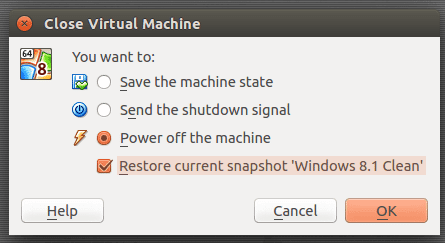
Αυτό δεν θα καταστρέψει το λειτουργικό σύστημα, όπως θα μπορούσε το σκέτο “Power off the machine”. Και είναι ένας εύκολος τρόπος να κρατάμε την εικονική μηχανή Windows πάντα καθαρή.
Πώς να συνδέσουμε περιφερειακές συσκευές στην εικονική μηχανή Windows
Είχατε ποτέ κάποιο scanner, ή κάποια άλλη περιφερειακή συσκευή, που να έχει drivers μόνο για Windows XP? Μια εικονική μηχανή Windows είναι ο τέλειος τρόπος να χρησιμοποιήσουμε hardware το οποίο απαιτεί συγκεκριμένο λειτουργικό σύστημα.
Εάν τρέχουμε το VirtualBox σε Linux, προτού συνδέσουμε την πρώτη μας USB περιφερειακή συσκευή πρέπει πρώτα να προσθέσουμε το username μας, στο vboxusers group.
Ανοίγουμε απλά ένα τερματικό (ctrl+alt+T) και γράφουμε:
sudo usermod -a -G vboxusers (our username)
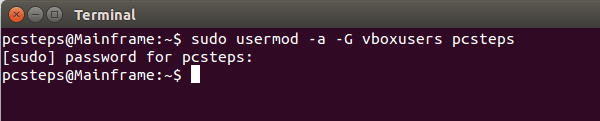
Παρατηρήστε το κεφαλαίο “-G”. Σας υπενθυμίζουμε ότι οι εντολές στο Linux είναι case-sensitive, τα κεφαλαία και τα πεζά γράμματα παίζουν ρόλο.
Έπειτα, πρέπει να επανεκκινήσουμε το κύριο λειτουργικό σύστημα. Μετά την επανεκκίνηση, σε μια ενεργή εικονική μηχανή κάνουμε δεξί κλικ στο εικονίδιο USB, και μπορούμε να συνδέσουμε οποιαδήποτε συσκευή του συστήματος μας στην εικονική μηχανή.
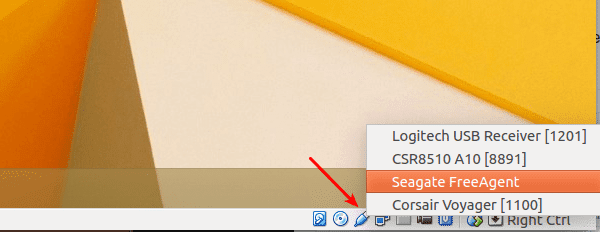
Μπορούμε να κάνουμε το ίδιο από το μενού Devices.
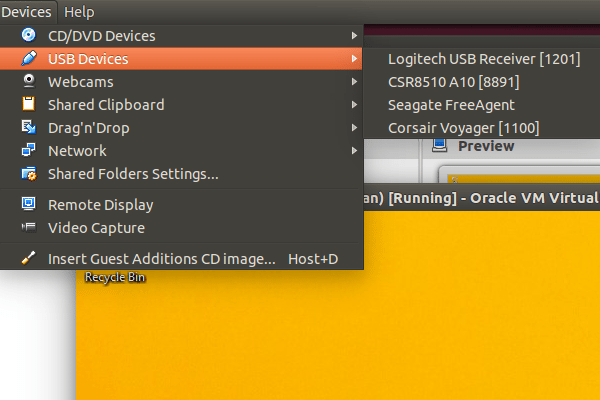
Για να δουλέψει η συσκευή, πρέπει να εγκαταστήσουμε τους drivers μέσα από το εικονικό λειτουργικό σύστημα, άσχετα με το αν έχει drivers που λειτουργούν στο κύριο λειτουργικό ή όχι.
Επίσης, μπορούμε να έχουμε μια συσκευή συνδεδεμένη είτε στην εικονική μηχανή είτε στο κύριο λειτουργικό σύστημα. Δεν μπορούμε να την έχουμε και στα δύο ταυτόχρονα.
Ακόμα όμως, αυτό το χαρακτηριστικό μπορεί να δώσει νέα πνοή σε οποιαδήποτε συσκευή που λειτουργεί μόνο στα Windows XP, ή που δεν έχει drivers για Linux
Χρειάζεται antivirus μια εικονική μηχανή Windows?
Μια εγκατάσταση Windows χωρίς κάποιο ενεργό antivirus είναι εγκληματική αμέλεια. Ειδικά με τα drive-by download malware τα οποία μπορούν να μολύνουν ένα σύστημα με την επίσκεψη και μόνο σε μία ιστοσελίδα.
Και δεν μιλάμε αποκλειστικά για σκοτεινά ή x-rated sites, αλλά και για νόμιμες και εξαιρετικά δημοφιλείς σελίδες.
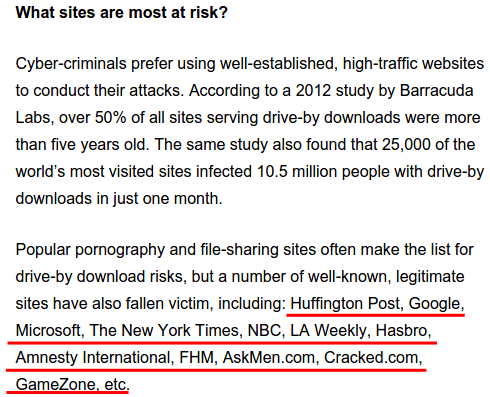
Η εικονική μας μηχανή με Windows μπορεί να μολυνθεί με malware, ακριβώς όπως και οποιαδήποτε άλλη εγκατάσταση Windows. Ωστόσο, το αν χρειάζεται ένα antivirus ή όχι εξαρτάται από την χρήση.
Εάν επαναφέρουμε ένα στιγμιότυπο κάθε φορά που κλείνουμε την εικονική μηχανή, οποιαδήποτε μόλυνση malware θα εξαφανίζεται. Αν δεν χρησιμοποιούμε στιγμιότυπα, θα ήταν καλή ιδέα να έχουμε ένα δωρεάν antivirus μέσα στην εικονική μηχανή.
Για ποιους λόγους θέλετε να δημιουργήσετε μια εικονική μηχανή Windows?
Έχετε απαιτήσεις hardware που απαιτούν κάποια παλιά έκδοση των Windows? Θέλετε να έχετε μια διανομή Linux σαν το κύριο λειτουργικό σας σύστημα, και να μπορείτε ακόμα να τρέχετε εφαρμογές των Windows? Θέλετε να πειραματίζεστε με σκοτεινά websites και προγράμματα, με την ασφάλεια των στιγμιοτύπων?
Όποιος και αν είναι ο λόγος σας για την δημιουργία εικονικής μηχανής με Windows, γράψτε μας στα σχόλια.